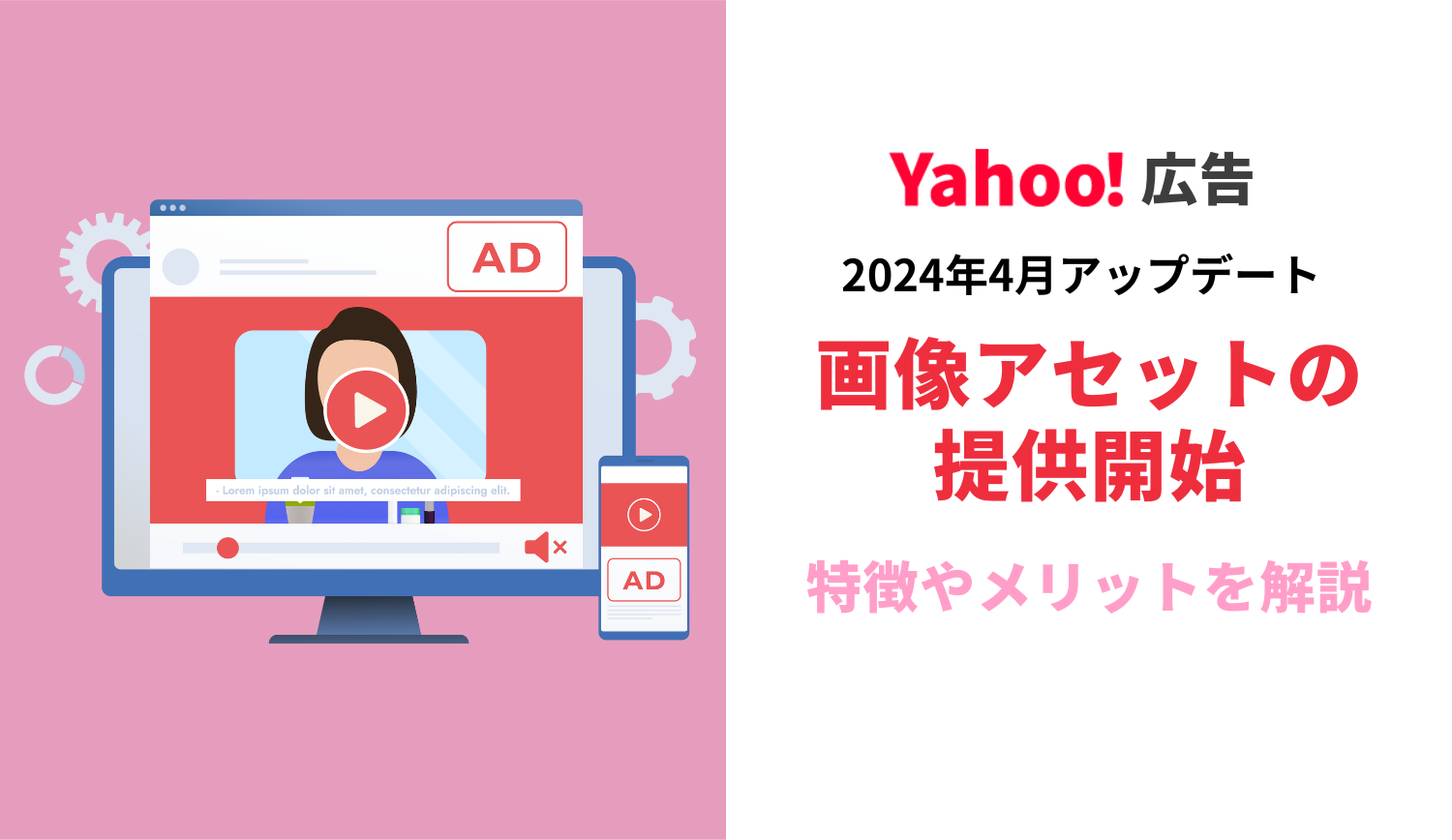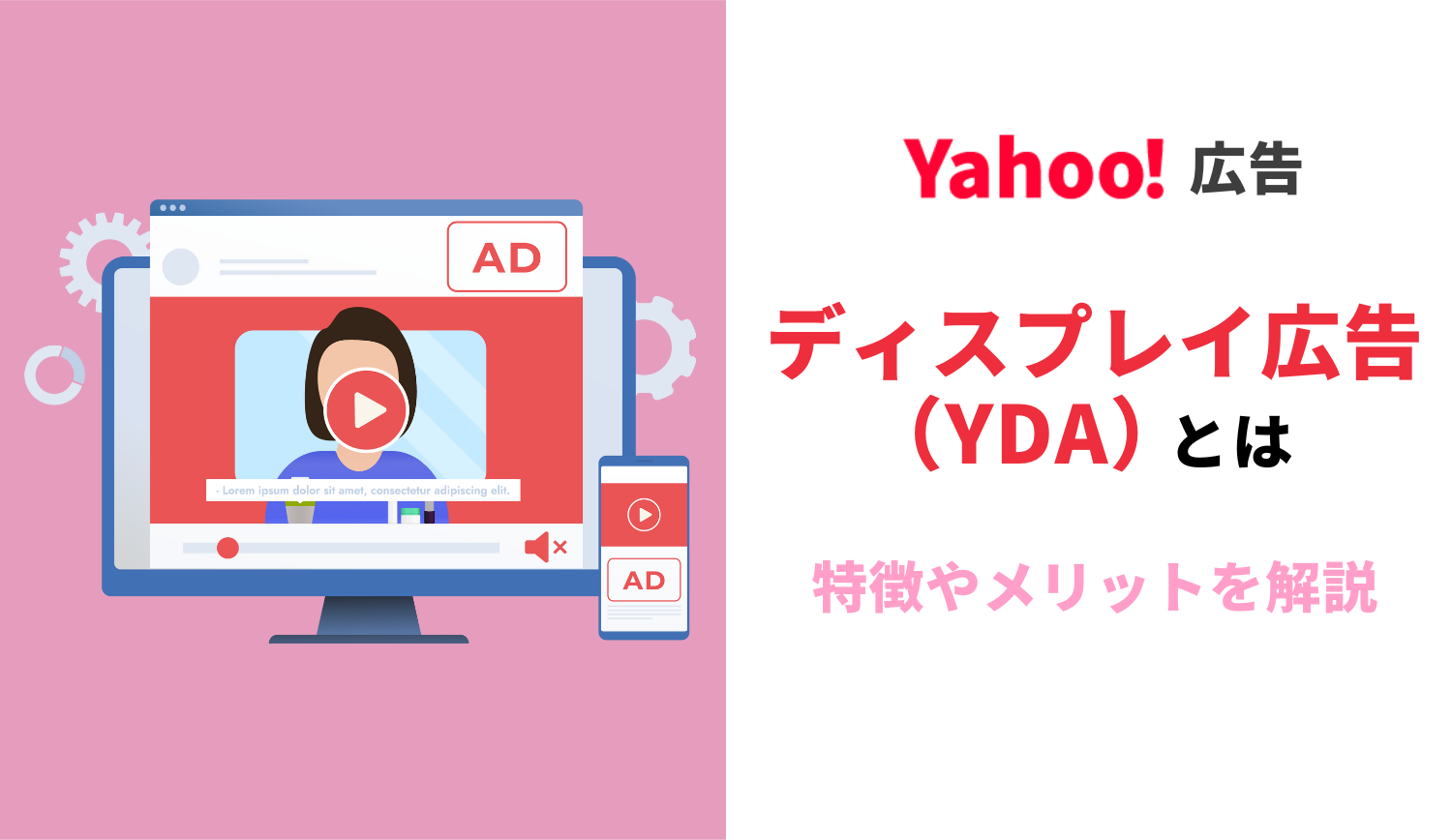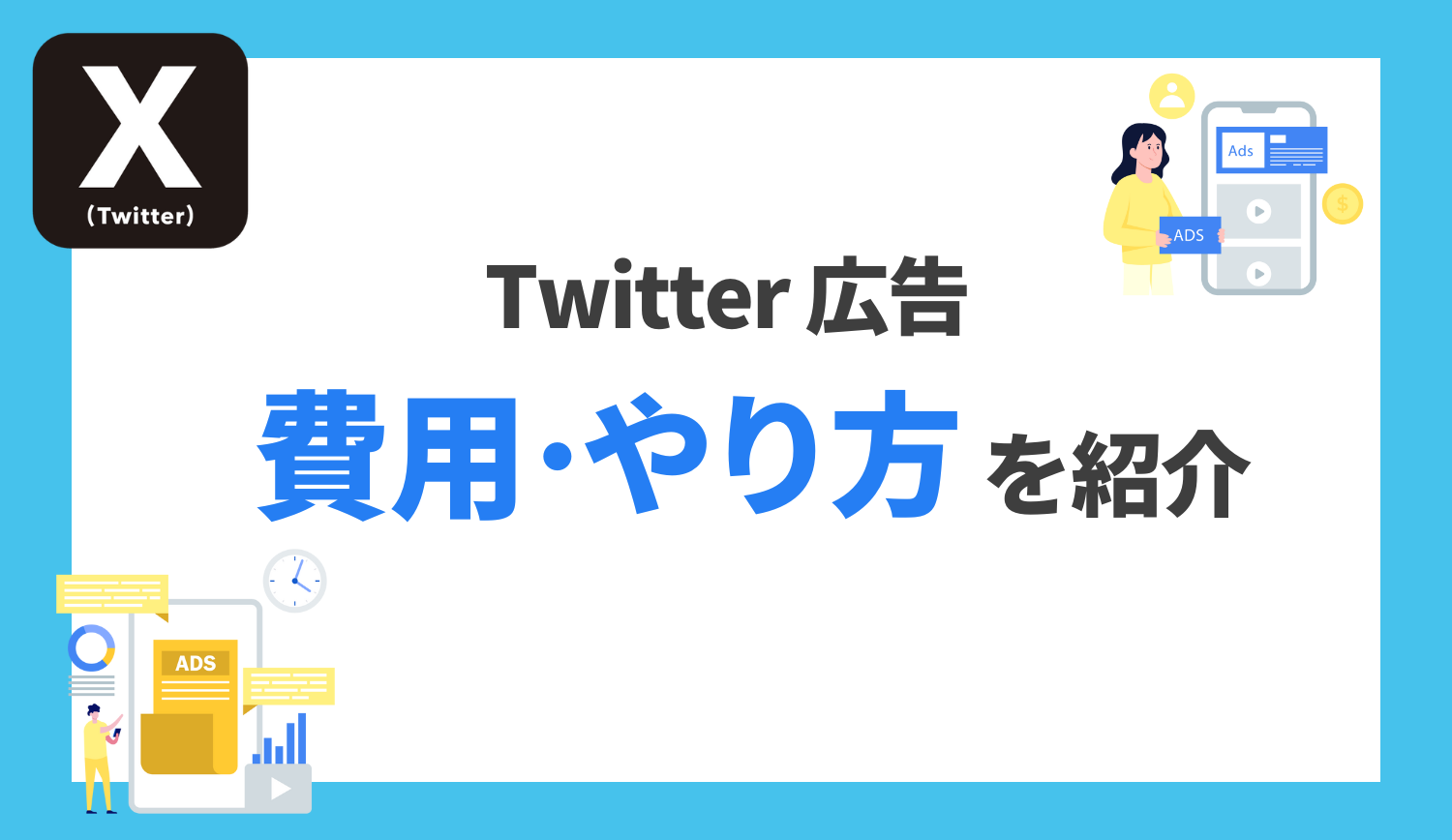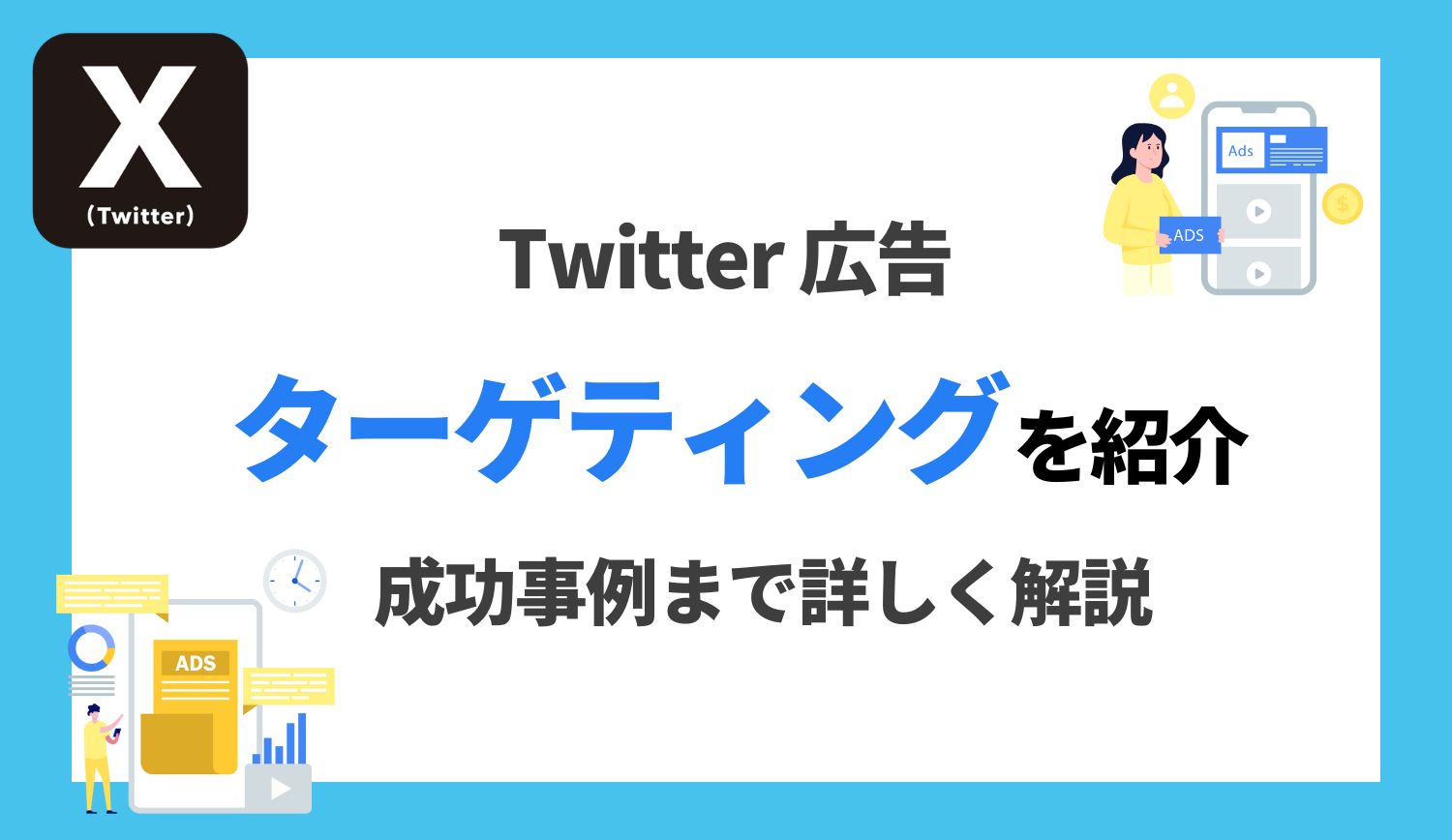キャンペーンエディターを活用して運用工数を削減しよう!
こんにちは。
プロモーション事業部・リスティング・DSPチーム久保です。
Yahoo!プロモーション広告のスポンサードサーチでは、2016年9月1日にアドバンスド URLシステムへの移行に伴い、広告管理ツールのインポート機能が終了しました。
スポンサードサーチに一括入稿・大量入稿する際には、キャンペーンエディターを使用する方法のみとなりました。
そこで改めて、キャンペーンエディターの使用方法についてまとめてみました。
今までインポート機能しか使ったことがない、キャンペーンエディターの使用方法が分からないという方は、是非ご参考にしてください。
キャンペーンエディターを使用するには?
キャンペーンエディターを使用するには、まず以下の流れでセットアップを行う必要があります。
1.キャンペーンエディターをインストール
キャンペーンエディターダウンロードサイトより、キャンペーンエディターをダウンロードします。
ダウンロード完了後、言語設定と利用契約に同意することでインストールすることができます。
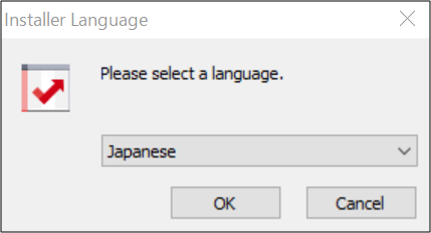
2.キャンペーンエディターを起動
キャンペーンエディターを起動後、Yahoo! JAPANビジネスIDを入力することで利用開始可能になります。
3.アカウントのデータをダウンロード
アカウントに変更を加えるには、アカウントの情報をダウンロードする必要があります。
左上にある「データをダウンロード」を選択し、任意のアカウント情報をダウンロードします。

これでキャンペーンエディター上で編集や変更が行えるようになります。
一度アカウントのデータをダウンロードすると、オフラインで編集等の作業が可能になる便利なツールです。
少し仕様は異なりますが、AdWords Editorを使用したことがある人はキャンペーンエディターも簡単に使用可能になると思います。
キャンペーンエディターの基本的な使い方
基本的な使い方は、Excelと同じになっており親しみやすいかと思います。
まず、キャンペーンエディターの構成と使用方法は、以下のようになっております。
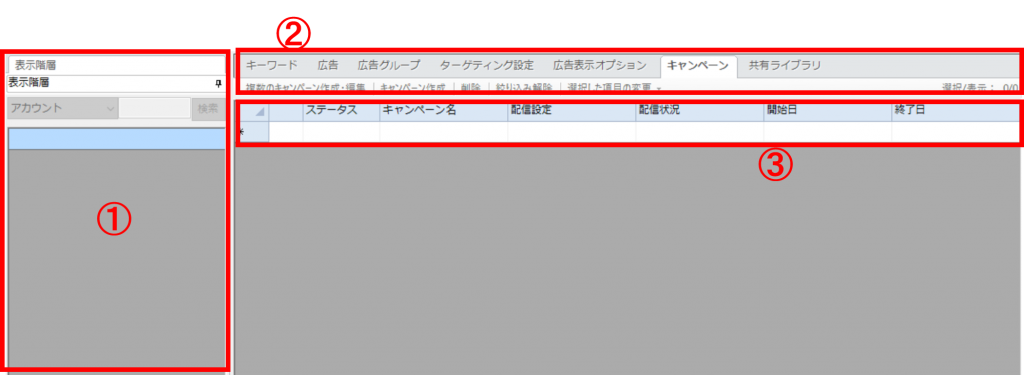
➀アカウントツリー
➀はアカウントツリーと呼ばれており、データをダウンロードしたことのあるアカウント一覧が表示されます。
この一覧の中から、新規作成・編集を行いたいアカウントを選択します。
➁階層選択
➁では、選択したアカウントのどの階層を編集するのかを選択することができます。
➀で選択したアカウントのアカウント構成が読み込まれておりますので、「キャンペーン」「広告グループ」「キーワード」など編集を行いたい任意の階層を選択します。
➂データエリア
➂には、➁で選択した階層の設定情報が表示されます。
「キャンペーン」であれば、キャンペーン名やキャンペーンの日予算、スマートフォン単価調整比率などの設定情報が表示されます。
変更したいセルに数字や文字を入力すると追加・編集が行えます。(新規追加の場合は、一番下の空欄の列に入力)
このように➀アカウントツリーでアカウントを選択→➁で変更を行いたい階層を選択→➂のデータエリアに変更内容を入稿といった流れで編集を行います。
データエリアの基本的な仕組みはExcelと同じになっており置換やコピー&ペーストを行うことができますが、関数などは使用できません。
この流れがキャンペーンエディターの基本的な流れになりますが、Excelを使用することでさらに入稿ミスなく効率的に設定を行うことが可能になります。
キャンペーンエディターがアップデートされ、8月より新機能として追加された対象外キーワードリストも追加・編集が可能になりましたので、今回は対象外キーワードリストの追加を例にご説明させて頂きます。
1.データエリアに表示されている要素をコピー
データエリアの要素はコピーすることでExcelに貼り付けを行うことができます。
「共有ライブラリ」タブの「対象外キーワードリスト(詳細)」を選択し、要素を全選択、コピーします。
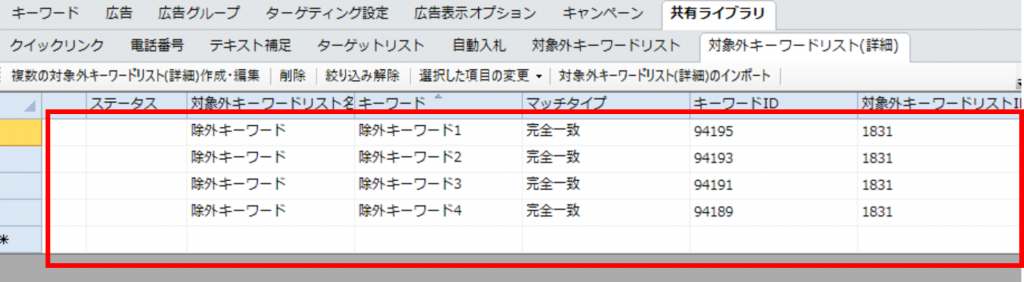
2.Excelに貼り付け、内容を編集・追加
Excelを開き貼り付けを行うとExcel内に要素がコピーされます。
今回は完全一致のみの対象外キーワードリストにフレーズ一致を追加してみたいと思います。
マッチタイプの列をフレーズ一致に変更します。
Excelで編集を行う際のメリットとして、フィルター機能や関数を使用して変更が行いやすくなる点が挙げられます。
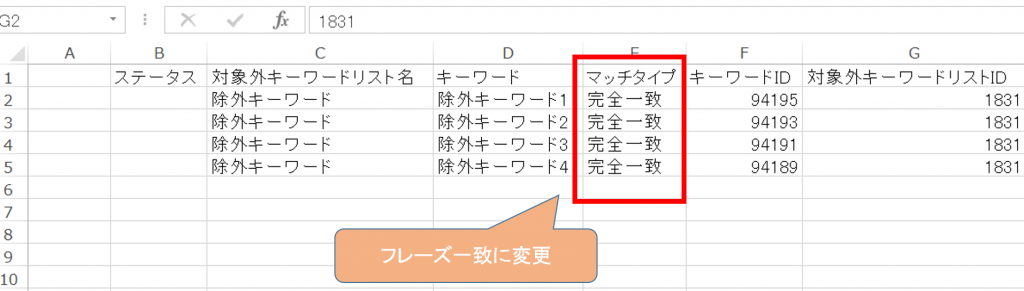
3.Excelをコピーし、データエリアに貼り付け
変更したExcelの内容を全選択、コピーし再度キャンペーンエディターのデータエリアに貼り付けを行います。
すると、完全一致の下にフレーズ一致の対象外キーワードが追加されました。
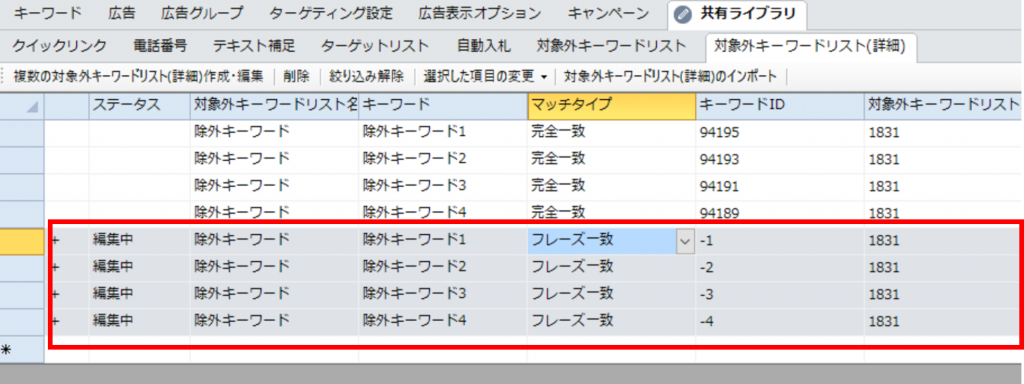
このようにExcelに張り付けて編集を行うと、何千・何万行の編集でもフィルタや関数を駆使し、短時間で編集を行うことが可能になります。
知っていると便利!入稿を効率化する機能
上記で書かせて頂いた基本的な使い方以外にも、知っていると入稿がスムーズになる便利な機能をご紹介致します。
1.インポート機能に慣れた方でも安心!一括入稿
管理画面上からのインポート機能は終了いたしましたが、キャンペーンエディターを使用すると従来の形式でインポートを行うことができます。
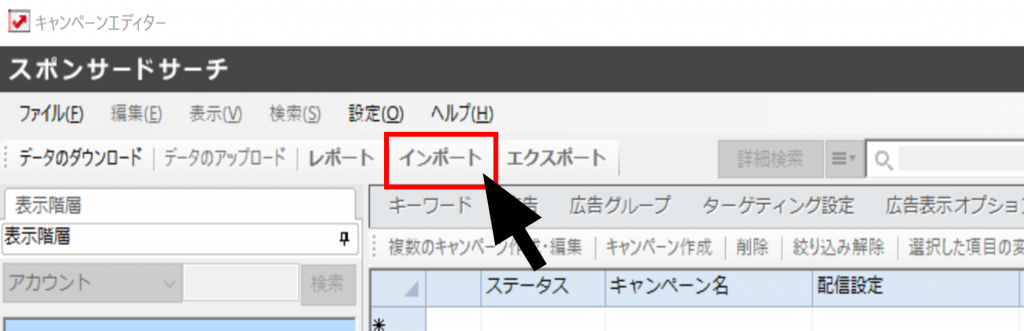
従来のインポート形式のCSVファイルを上記の「インポート」ボタンより入稿を行います。
ファイルを選択する画面が表示されますので、任意のファイルを選択し、「プレビュー」→「データのインポート」を選択するとキャンペーンエディター上に設定が反映されます。
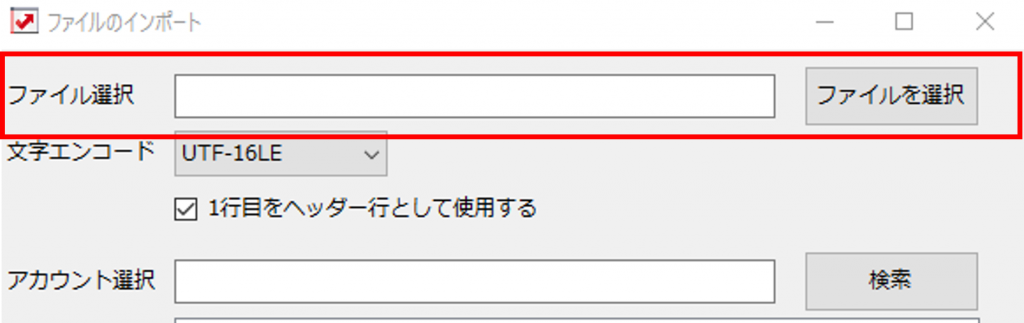
2.AdWords Editorからエクスポートしたデータをインポート
キャンペーンエディターでは、GoogleのAdWords EditorからエクスポートしたCSVファイルを使用し、そのまま同じ設定をインポートすることが可能です。
Googleとスポンサードサーチを同じ設定で配信を行う場合、非常に便利な機能になります。
ただし、注意が必要でGoogle AdWords独自の機能である拡張テキスト広告や広告表示オプションはコピーされず、再度設定を行う必要ございます。
広告名なども別途追加で記入する必要があります。
上記の1と同じ手順で、AdWords Editorからエクスポートしたデータをインポートを行います。
3.キャンペーンの一括コピー
キャンペーンエディターでは、キャンペーンをコピーしたい際に、一手間必要になってきます。
➂のデータエリアをコピーして貼り付けを行うとどうでしょうか。
キャンペーンの設定はコピーされるのですが、キャンペーン以下の階層の広告グループやキーワードはコピーされません。
Adwords Editorでは、キャンペーンの中身もコピーできるのに、キャンペーンエディターではできないの?と疑問に持たれた方もいるのではないでしょうか。
実はその機能、キャンペーンエディターにも存在します。
その際に使用するのが、➀のアカウントツリーになります。
ここで右クリックを押すと、「配下をまとめてコピー」といった項目が出てきます。
これを選択すると、キャンペーンの設定だけでなく、下の階層のコンポーネントまで同時にコピーを行うことが可能になります。(ctrl+cでも可)
そして、貼り付け先を選択し、右クリックを押し「配下をまとめて貼り付け」を選択します。(ctrl+vでも可)
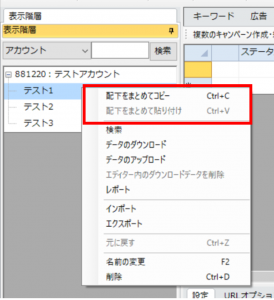
キャンペーン名やターゲティングなどを少し変更すればあっという間にキャンペーンの複製が完了します。
まとめ
今回はキャンペーンエディターの使用方法について書かせて頂きましたが、知っている人とそうでない人では、かなり作業時間に差が出てきます。
入稿に時間が掛かって、分析・改善する時間がない!なんて状況を避けるためにツールを使い効率化を行っていきましょう。
今まで使用方法が分からなかった人もこの機会にぜひ、キャンペーンエディターを使用してみてください。
特にAdWords Editorのデータをそのままスポンサードサーチにも転用できる機能は、運用者として非常に有難い仕様となっております。
今までGoogleでのみ配信を行っていたが、スポンサードサーチも試してみたいとお考えの方も、時間を掛けずにセットアップを行うことが可能になります。
是非、インハウスでの運用にお役立てください。
グラッドキューブでは、こういったツールを活用し、時間を短縮し入稿や設定を行い、スピード感のあるPDCAサイクルを回し運用を行っております。
インハウスの運用でうまくいかなかったという方も、お気軽にグラッドキューブにご相談下さい。
貴社の商品・サービスに合った提案を行わさせて頂きます。
SNSでもお役立ち情報をお届けします!